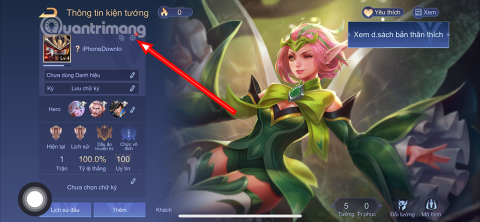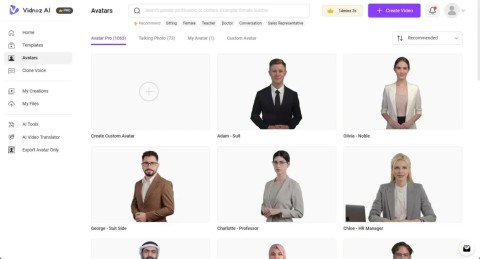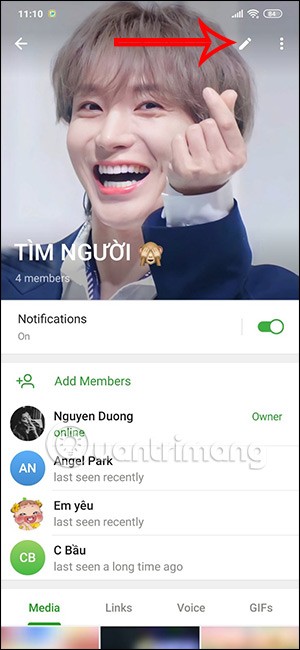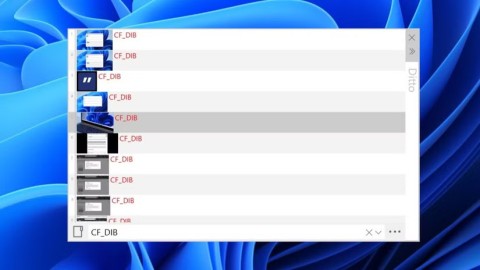كل شيء عن iOS 26

أطلقت شركة Apple نظام التشغيل iOS 26 - وهو تحديث رئيسي بتصميم زجاجي مصنفر جديد تمامًا، وتجارب أكثر ذكاءً، وتحسينات للتطبيقات المألوفة.
إن حذف المجلد المخفي "$Windows.~BT" واستعادة غيغابايت من المساحة على القرص الصلب الخاص بك يعد اقتراحًا مغريًا. ولكن ماذا يفعل هذا المجلد الذي يحمل اسمًا غامضًا، وما مدى أهميته لتثبيت Windows الخاص بك؟
ما هو المجلد “$Windows.~BT”؟ هل يجب علي حذفه؟
يقوم Windows بإنشاء المجلد "$Windows.~BT" عند ترقية نظام التشغيل الخاص بك إلى إصدار أحدث. يحتوي هذا المجلد على جميع الملفات المطلوبة لعملية الترقية، مثل ملفات التثبيت المؤقتة وسجلات تثبيتات Windows السابقة.
يقوم Windows تلقائيًا بحذف المجلد "$Windows.~BT" بعد 10 أيام. نظرًا لأن حذف هذا المجلد يدويًا سيؤدي إلى حذف ملفات تثبيت Windows القديمة، فلن تتمكن من الرجوع إلى إصدار Windows السابق باستخدام خيار الرجوع في قائمة الاسترداد خلال ذلك الوقت (على سبيل المثال، للترقية من Windows 11 إلى Windows 10 ). لذلك، يجب عليك إزالة هذا المجلد فقط إذا كنت راضيًا عن إصدار Windows الحالي على جهاز الكمبيوتر الخاص بك. يمكنك أيضًا حذف المجلدات الكبيرة بأمان إذا لم يقم Windows بذلك تلقائيًا بعد فترة السماح.
ولكن لا يجب عليك حذف هذا المجلد المخفي مثل أي مجلد آخر على سطح المكتب. بدلاً من ذلك، يجب عليك اللجوء إلى أداة تنظيف القرص أو موجه الأوامر.
كيفية العثور على المجلد "$Windows.~BT" وحذفه
نظرًا لأن "$Windows.~BT" عبارة عن مجلد مخفي، فأنت بحاجة إلى تكوين Windows لإظهار الملفات والمجلدات المخفية حتى تتمكن من العثور عليه في مستكشف الملفات. بمجرد الانتهاء، سيظهر المجلد C:\$Windows.~BT.
ومع ذلك، لا يمكنك حذف المجلد "$Windows.~BT" مباشرةً. للقيام بذلك، تحتاج إلى تشغيل أداة تنظيف القرص. إليك كيفية القيام بذلك:
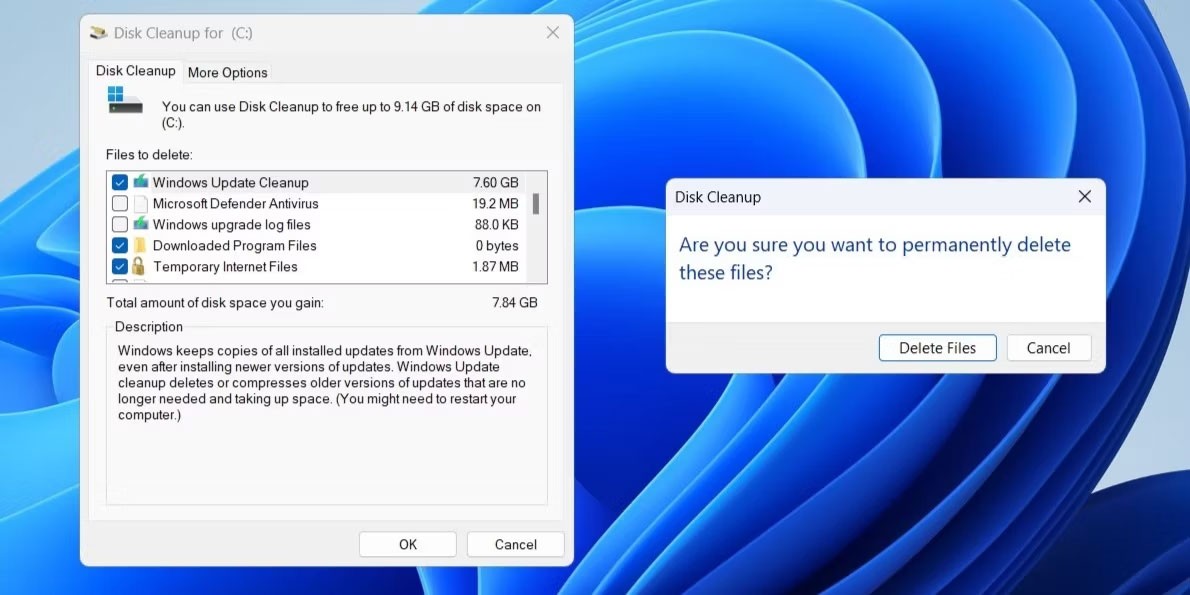
إذا كان المجلد "$Windows.~BT" مرئيًا حتى بعد تشغيل أداة "تنظيف القرص"، فسوف تحتاج إلى تنفيذ بعض الأوامر في موجه الأوامر. للقيام بذلك، افتح موجه الأوامر باستخدام حقوق المسؤول ثم قم بتشغيل الأوامر التالية واحدًا تلو الآخر.
takeown /F C:\$Windows.~BT\* /R /A
icacls C:\$Windows.~BT\*.* /T /grant administrators:F
rmdir /S /Q C:\$Windows.~BT\عند تشغيل الأوامر المذكورة أعلاه، سيتم حذف المجلد "$Windows.~BT" بشكل دائم.
الآن فهمت غرض المجلد "$Windows.~BT". يمكنك أن تقرر كيفية التعامل معها. بالإضافة إلى المجلد "$Windows.~BT"، قد تواجه أيضًا مجلدات مثل "Windows.old"، و"$WinREAgent"، و"$SysReset" ومجلدات أخرى يمكن أيضًا حذفها بأمان باستخدام أداة تنظيف القرص.
حظ سعيد!
شاهد المزيد من المقالات أدناه:
أطلقت شركة Apple نظام التشغيل iOS 26 - وهو تحديث رئيسي بتصميم زجاجي مصنفر جديد تمامًا، وتجارب أكثر ذكاءً، وتحسينات للتطبيقات المألوفة.
تتأثر شبكات Wi-Fi بالعديد من العوامل التي تتجاوز أجهزة التوجيه وعرض النطاق الترددي والتداخل، ولكن هناك بعض الطرق الذكية لتعزيز شبكتك.
تناقش هذه المقالة أكثر أنواع الأرز المغذية وكيفية تحقيق أقصى قدر من الفوائد الصحية لأي نوع أرز تختاره.
يحدث خطأ Unmountable Boot Volume (حجم التمهيد غير القابل للتركيب) بسبب تعارض بعض البرامج المثبتة مع نظام التشغيل أو بسبب إيقاف تشغيل الكمبيوتر فجأة،... في المقالة أدناه، سوف يرشدك WebTech360 إلى بعض الطرق لإصلاح هذا الخطأ.
هل تعرف ما هو "anh em dong hao" وما هو "anh em boi oai"؟ اقرأ المقال أدناه للحصول على الإجابة.
ما هو FFF؟ ما هو تحدي FFF؟ دعونا نكتشف ذلك معًا!
UID (يسمى معرف المستخدم) هو كلمة مرور تحدد حساب Lien Quan الخاص بكل شخص في نظام اللعبة.
كم عدد مستويات الزلازل؟ ستخبرك هذه المقالة بمستويات الزلزال والمعلومات المتعلقة بهذه الكارثة الطبيعية.
يعد علم التنجيم وقراءة بطاقات التاروت من الطرق التنبؤية التي تساعد الناس على فهم المستقبل. ولكن هل علم التنجيم أو قراءة بطاقات التارو أكثر دقة؟ دعونا نكتشف ذلك معًا!
توفر Vidnoz AI منصة موثوقة حيث يمكنك إنشاء مقاطع فيديو AI عالية الجودة في دقائق معدودة.
ستكون مواضيع مجموعة Telegram منفصلة عن الرسائل في مجموعة Telegram ويمكنك إنشاء مواضيع مناقشة متعددة. سترشدك المقالة أدناه إلى كيفية إنشاء موضوع مجموعة Telegram.
فاز فيلم Anora بـ 5 جوائز في حفل توزيع جوائز الأوسكار لعام 2025. على عكس أفلام سندريلا الأخرى، يروي فيلم أنورا قصة حقيقية للغاية، مما يمنح الجمهور العديد من دروس الحياة التي تستحق التأمل.
SpicyChat AI هو شكل متطور من الدردشة الكلاسيكية للعب الأدوار حيث يتم التفاعل من خلال الصور الرمزية أو الشخصيات باستخدام الذكاء الاصطناعي (AI).
الخطأ 500 هو رسالة مألوفة يواجهها العديد من اللاعبين عند استخدام متجر Epic Games.
على الرغم من أن الحافظة المضمنة في نظام التشغيل Windows تعمل كما هو متوقع، إلا أن العديد من الأشخاص تحولوا مؤخرًا إلى Ditto ووجدوا أنها غيرت تمامًا الطريقة التي يديرون بها المحتوى المنسوخ.
ما هو VPN، وما هي مزاياه وعيوبه؟ لنناقش مع WebTech360 تعريف VPN، وكيفية تطبيق هذا النموذج والنظام في العمل.
لا يقتصر أمان Windows على الحماية من الفيروسات البسيطة فحسب، بل يحمي أيضًا من التصيد الاحتيالي، ويحظر برامج الفدية، ويمنع تشغيل التطبيقات الضارة. مع ذلك، يصعب اكتشاف هذه الميزات، فهي مخفية خلف طبقات من القوائم.
بمجرد أن تتعلمه وتجربه بنفسك، ستجد أن التشفير سهل الاستخدام بشكل لا يصدق وعملي بشكل لا يصدق للحياة اليومية.
في المقالة التالية، سنقدم العمليات الأساسية لاستعادة البيانات المحذوفة في نظام التشغيل Windows 7 باستخدام أداة الدعم Recuva Portable. مع Recuva Portable، يمكنك تخزينها على أي وحدة تخزين USB مناسبة، واستخدامها وقتما تشاء. تتميز الأداة بصغر حجمها وبساطتها وسهولة استخدامها، مع بعض الميزات التالية:
يقوم برنامج CCleaner بالبحث عن الملفات المكررة في بضع دقائق فقط، ثم يسمح لك بتحديد الملفات الآمنة للحذف.
سيساعدك نقل مجلد التنزيل من محرك الأقراص C إلى محرك أقراص آخر على نظام التشغيل Windows 11 على تقليل سعة محرك الأقراص C وسيساعد جهاز الكمبيوتر الخاص بك على العمل بسلاسة أكبر.
هذه طريقة لتقوية نظامك وضبطه بحيث تحدث التحديثات وفقًا لجدولك الخاص، وليس وفقًا لجدول Microsoft.
يوفر مستكشف ملفات Windows خيارات متعددة لتغيير طريقة عرض الملفات. ما قد لا تعرفه هو أن أحد الخيارات المهمة مُعطّل افتراضيًا، مع أنه ضروري لأمان نظامك.
باستخدام الأدوات المناسبة، يمكنك فحص نظامك وإزالة برامج التجسس والبرامج الإعلانية والبرامج الضارة الأخرى التي قد تكون مختبئة في نظامك.
فيما يلي قائمة بالبرامج الموصى بها عند تثبيت جهاز كمبيوتر جديد، حتى تتمكن من اختيار التطبيقات الأكثر ضرورة والأفضل على جهاز الكمبيوتر الخاص بك!
قد يكون من المفيد جدًا حفظ نظام تشغيل كامل على ذاكرة فلاش، خاصةً إذا لم يكن لديك جهاز كمبيوتر محمول. ولكن لا تظن أن هذه الميزة تقتصر على توزيعات لينكس - فقد حان الوقت لتجربة استنساخ نظام ويندوز المُثبّت لديك.
إن إيقاف تشغيل بعض هذه الخدمات قد يوفر لك قدرًا كبيرًا من عمر البطارية دون التأثير على استخدامك اليومي.
Ctrl + Z هو مزيج مفاتيح شائع جدًا في ويندوز. يتيح لك Ctrl + Z التراجع عن إجراءات في جميع أقسام ويندوز.
تُعدّ الروابط المختصرة مفيدةً لإزالة الروابط الطويلة، لكنها تُخفي أيضًا وجهتها الحقيقية. إذا كنت ترغب في تجنّب البرامج الضارة أو التصيّد الاحتيالي، فإنّ النقر العشوائي على هذا الرابط ليس خيارًا حكيمًا.
بعد انتظار طويل، تم إطلاق التحديث الرئيسي الأول لنظام التشغيل Windows 11 رسميًا.